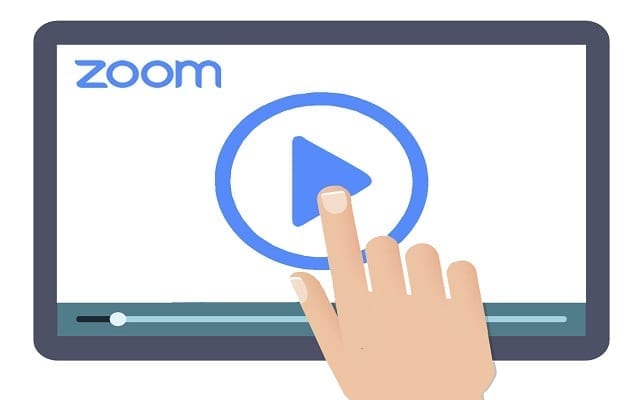Η λειτουργία αίθουσας αναμονής του Zoom είναι ένας πολύ καλός τρόπος για να κρατήσετε τους μη εξουσιοδοτημένους συμμετέχοντες μακριά από τις συναντήσεις σας. Αλλά εκείνοι οι συμμετέχοντες που εξουσιοδοτείτε θα καταλήξουν επίσης εκεί. Επομένως, γιατί να μην δώσετε στην αίθουσα αναμονής τη δική σας προσωπική πινελιά, ώστε ο συμμετέχων να αισθάνεται ότι προσπαθείτε να κάνετε την επίσκεψή του στο Zoom όσο το δυνατόν πιο άνετη.
Δεν υπάρχουν πολλά πράγματα που μπορείτε να προσθέσετε στην αίθουσα αναμονής, αλλά θα φαίνεται διαφορετική. Η προσαρμογή της αίθουσας αναμονής για τους συμμετέχοντες θα τους κάνει να νιώθουν πιο ευπρόσδεκτοι, καθιστώντας πιο δυνατή την επιστροφή τους για μελλοντικές συναντήσεις.
Πώς να εξατομικεύσετε την αίθουσα αναμονής με ζουμ
Για να δώσετε στην αίθουσα αναμονής Zoom τη δική σας προσωπική πινελιά, θα πρέπει να μεταβείτε στον επίσημο ιστότοπο του Zoom και να συνδεθείτε στον λογαριασμό σας. Μόλις μπείτε, κάντε κλικ στην επιλογή Ρυθμίσεις στα αριστερά και κάντε κύλιση προς τα κάτω μέχρι να συναντήσετε την επιλογή Αίθουσα αναμονής.

Βεβαιωθείτε ότι η επιλογή Αίθουσα αναμονής είναι ενεργοποιημένη και, ακριβώς από κάτω, κάντε κλικ στο Προσαρμογή αίθουσας αναμονής. Θα εμφανιστεί ένα νέο παράθυρο με την επιλογή που μπορείτε να εξατομικεύσετε. Για παράδειγμα, μπορείτε να προσθέσετε μια εικόνα, αλλά δεν μπορεί να ξεπεράσει το 1 MB σε μέγεθος.

Για να αλλάξετε το κείμενο στις υποδεικνυόμενες περιοχές, κάντε κλικ στο εικονίδιο με το μολύβι. Για να αποθηκεύσετε το κείμενό σας, απλώς κάντε κλικ στο σημάδι επιλογής. Η εικόνα που προσθέτετε θα πρέπει επίσης να είναι σε μορφή GIF, JPG ή PNG. Επίσης, το πλάτος του λογότυπου δεν μπορεί να είναι μεγαλύτερο από 60 εικονοστοιχεία και δεν μπορεί να υπερβαίνει τα 400 εικονοστοιχεία.
Οι αλλαγές που κάνετε στην αίθουσα αναμονής του Zoom θα είναι ίδιες για όλες τις συναντήσεις σας. Επομένως, θυμηθείτε να αλλάζετε τι λέει η αίθουσα αναμονής πριν από κάθε συνάντηση του Zoom. Μπορεί να είναι λίγο ενοχλητικό να εμφανίζεται ένα ανόητο μήνυμα που προσθέσατε για τη συνάντηση ενός φίλου σε μια συνάντηση με συναδέλφους.
συμπέρασμα
Η προσαρμογή της αίθουσας αναμονής Zoom αποτρέπει τις συναντήσεις σας από το να έχουν μια απρόσωπη ατμόσφαιρα. Τα καλά νέα είναι ότι οι αλλαγές γίνονται εύκολα και οι αλλαγές εφαρμόζονται αμέσως. Πώς θα εξατομικεύσετε την αίθουσα αναμονής σας στο Zoom; Ενημερώστε με στα σχόλια παρακάτω και μην ξεχάσετε να μοιραστείτε το άρθρο με άλλους στα μέσα κοινωνικής δικτύωσης.